 Vullingen voor verhardingen
Vullingen voor verhardingen
De producten Vectorworks Architect en Landschap bieden een verscheidenheid aan overliggende opties voor vullingen vanuit het dialoogvenster Kenmerken van de instellingen van het Verhardingsobject (zie Instellingen verharding: Categorie Kenmerken). Afhankelijk van de component die geselecteerd is, zijn er andere opties beschikbaar.
Het gebruik van boorden in een boordconfiguratie is de aanbevolen workflow voor het maken van boorden en boordpatronen; zie Boorden creëren. Randen met verharding worden nu beschouwd als verouderd.
Instellingen voor lijnarcering, stippels en motief
Overliggende vullingen met lijnarceringen, stippels en motieven zijn beschikbaar voor zowel de vulvlak- als de boordoppervlakken. Deze opties zijn kenmerken die worden toegepast op de tekening, in tegenstelling tot de wildverband en klinker opties die geometrie genereren.
Om een lijnarcering-, stippel- of motiefvulling te specificeren, selecteer je het type hulpbron in de lijst Overliggende vulling of Overliggende vulling boord .
Het dialoogvenster ‘Verharding’ wordt geopend.
Klik op het vak onder Selecteer om de Hulpbronnenkiezer te openen. Dubbelklik vervolgens op de hulpbron die je wilt gebruiken. Geef I- en J-schalen op, als die een optie zijn voor de geselecteerde hulpbron.
De naam van de geselecteerde hulpbron wordt onder de lijst weergegeven.
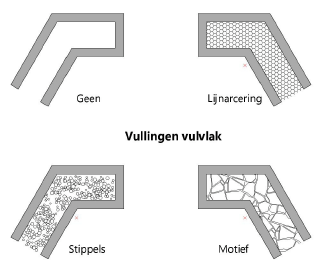
Instellingen voor wildverband, blokverband of halfsteensverband
Als je een wildverband, blokverband of halfsteensverband als type vulling selecteert, wordt het dialoogvenster ‘Verband’ geopend. Schakel de gewenste opties in.
Klik om de velden te tonen/te verbergen.Klik om de velden te tonen/te verbergen.
|
Veld |
Omschrijving |
|
Breedte vulling |
Geef de breedte van de vulling op. |
|
Kettingschakel
|
Schakel deze knop in om de verhouding tussen de hoogte en de breedte van de vulling te behouden en zo een symmetrisch patroon te creëren. Schakel de knop uit om een asymmetrisch patroon te creëren. |
|
Hoogte vulling |
Tenzij je de knop inschakelt om de originele verhouding van de vulling te behouden, kan je hier de hoogte van de vulling opgeven. |
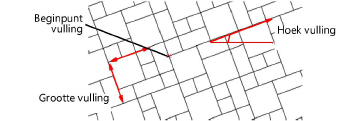
Instellingen voor cirkelverband in omtrek
Als Cirkelverband is geselecteerd voor het voegpatroon (Grensconfiguratie vereist), wordt het dialoogvenster Instellingen cirkelverband in omtrek geopend. Schakel de gewenste opties in.
Cirkelverband kan gebruikt worden met elke verharding vorm die een grensconfiguratie heeft. De omtrek van de verharding zorgt voor de cirkelvormige bijsnijding van de vulling.
Klik om de velden te tonen/te verbergen.Klik om de velden te tonen/te verbergen.
|
Veld |
Omschrijving |
|
Breedte stroken |
Bepaal de breedte tussen twee concentrische cirkels. |
|
Diameter middelste steen |
Bepaal de diameter van de middelste (cirkelvormige) steen. |
|
Verspringing voegen t.o.v. vorige strook |
Kies hoe je de verspringing van de voegen ten opzichte van de voegen van de vorige strook wilt bepalen. Selecteer Breedte om de afstand op te geven waarmee de voegen van aangrenzende stroken moeten verspringen. Deze afstand wordt steeds bepaald ten opzichte van de voegen van de vorige strook. Selecteer Graden om de hoek op te geven waaronder de voegen van aangrenzende stroken moeten verspringen. Deze hoek wordt steeds bepaald ten opzichte van de voegen van de vorige strook. Selecteer Verspringing (%) om de verspringing van aangrenzende stroken procentueel uit te drukken. |
|
Lengte van de klinker (zijde haaks op de lange zijde v.h. pad) |
Kies hoe je de breedte van de klinkers wilt bepalen. Selecteer Breedte buitenzijde om de breedte van een klinker op te geven aan de buitenzijde van de cirkel. Selecteer Breedte binnenzijde om de breedte van een klinker op te geven langs de binnenzijde van de cirkel. Selecteer Aantal klinkers om het aantal klinkers op te geven waaruit de cirkel moet bestaan. |
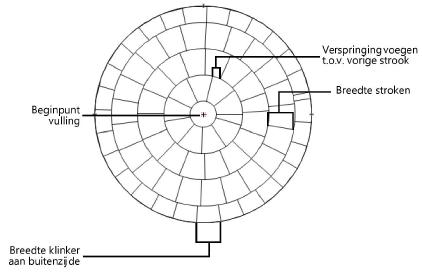
Instellingen voor verband volgens pad
Als Verband volgens pad is geselecteerd voor het voegpatroon (padconfiguratie vereist), wordt het dialoogvenster Instellingen verband volgens pad geopend. Schakel de gewenste opties in.
Klik om de velden te tonen/te verbergen.Klik om de velden te tonen/te verbergen.
|
Veld |
Omschrijving |
|
Lengte van de klinker (zijde haaks op lange zijde pad) |
Geef een lengte op voor de zijde van de klinker die haaks staat op de lange zijde van het pad. |
|
Lengte van de klinker (zijde parallel met lange zijde pad) |
Geef een lengte op voor de zijde van de klinker die parallel loopt met de lange zijde van het pad. |
|
Willekeurige verdeling (%) |
Vink deze optie uit als de opgegeven lengte voor elke klinker moet worden aangehouden. Vink de optie aan en vul een percentage in om de lengte van de klinkers te laten variëren. Elke klinker krijgt een willekeurige lengte toegekend die de opgegeven lengte niet overschrijdt en die niet kleiner is dan het opgegeven percentage van de maximum lengte. Bijvoorbeeld, als de Lengte van de klinker (zijde parallel met lange zijde pad) 120 cm is en de optie Willekeurige verdeling met een percentage van 50 is aangevinkt, dan zal elke klinker een willekeurige lengte hebben tussen 60 à 120 cm. |
|
Verspringing voegen t.o.v. vorige strook |
Kies hoe je de verspringing van de voegen ten opzichte van de voegen van de vorige strook wilt bepalen. Selecteer Breedte om de afstand op te geven waarmee de voegen van aangrenzende stroken moeten verspringen. Deze afstand wordt steeds bepaald ten opzichte van de voegen van de vorige strook. Selecteer Verspringing (%) om de verspringing van aangrenzende stroken procentueel uit te drukken. De verspringing wordt in dat geval berekend als een percentage van de waarde opgegeven voor Lengte van de klinker (zijde parallel met lange zijde pad). Deze parameter bepaalt het beginpunt. Afhankelijk van de krommingen van het pad en de instellingen van de optie Willekeurige verdeling (%), is het mogelijk dat deze verspringing varieert over de gehele lengte van het pad. |
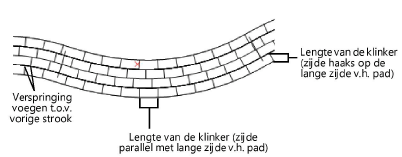
Instellingen voor voegen
Als je voegen als type vulling van de boord selecteert, wordt het dialoogvenster ‘Geef waarde op’ geopend. Geef de gewenste afstand tussen de voegen op.
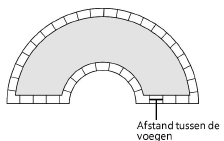

Niet gevonden wat je zocht? Vraag het aan onze virtuele assistent Dex. ![]()
